Windows 11のフォトアプリのファイルシステムエラーを修正:効果的な迅速で簡単な解決策

Windows 11のフォトアプリでファイルシステムエラーが発生していませんか? ストレスなくスムーズに画像を表示できる、実証済みの解決策をご紹介します。ステップバイステップのガイドで、すぐに問題を解決できます。
どこかのウェブサイトで気に入った画像をローカルストレージに保存したいと思ったことはありませんか?どのウェブブラウザでも簡単に画像を保存できるので問題ありません。しかし、複数の画像(例えば数十枚)を取得したい場合はどうすればよいでしょうか?1枚ずつダウンロードするのは時間の無駄なので、おそらく行き詰まってしまうでしょう。しかし、別の方法として、複数のウェブサイトから画像を一括ダウンロードできるWindowsアプリケーション「NeoDownloader」を試してみるのも良いでしょう。このアプリケーションは、ユーザーフレンドリーで分かりやすいGUIを備えており、ウェブサイトから画像のダウンロードを簡単に開始できます。新しいウェブサイトをそれぞれ個別のプロジェクトとして認識し、新しいフォルダを作成するので、ダウンロードしたファイルを簡単に整理・管理できます。また、画像をダウンロードする際にURL内のどのキーワードを無視するか、ダウンロードする画像の最小サイズと最大サイズ、ユーザーが定義した解像度よりも小さい画像を自動的に削除するなどの設定も可能です。スキャンが完了したら、ファイルマスク、ファイルタイプ、画像の向き、画像解像度などのオプションで結果をさらに絞り込むことができます。
画像のダウンロードを開始するには、まず上部の「プロジェクト」メニューから「新規」を選択し、開始アドレスとプロジェクトタイトルを入力して「次へ」をクリックし、その他の設定を行います。すべての設定が完了したら、「完了」をクリックしてダウンロードを開始します。
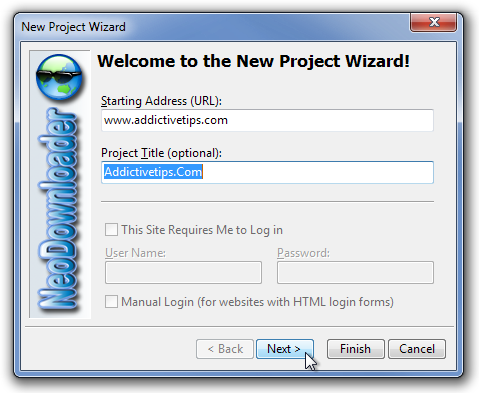
プログラムは左側のペインにプロジェクトを表示し、���央にダウンロード画像を表示します。ダウンロード画像はクリックすることで右側のペインでプレビューできます。進行中のプロジェクトのダウンロードの進行状況は、下部のペインで確認できます。
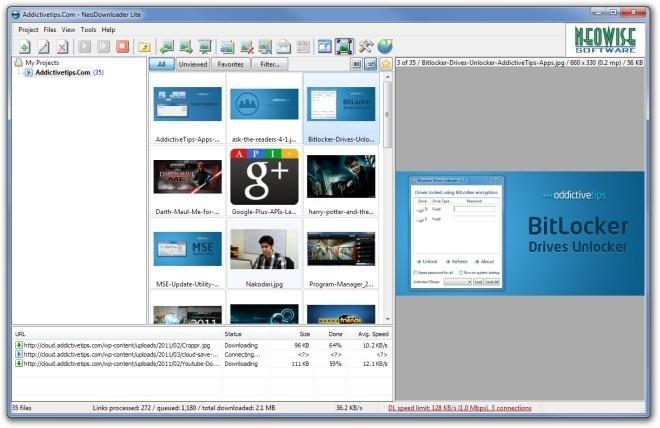
すべての画像がダウンロードされたら、ファイル マスク、ファイル タイプ、画像の方向、ピクセルの幅と高さ、ファイルサイズに基づいて画像をフィルターできます。
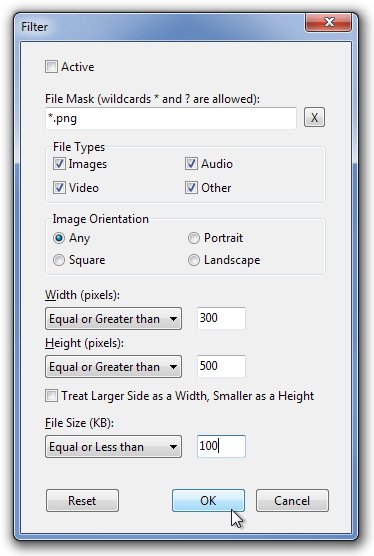
アプリケーション オプションを使用すると、保存先フォルダーを指定したり、インターフェイスを変更したり、接続、プロキシ、およびデフォルトのスライド ショー設定を定義したりできます。
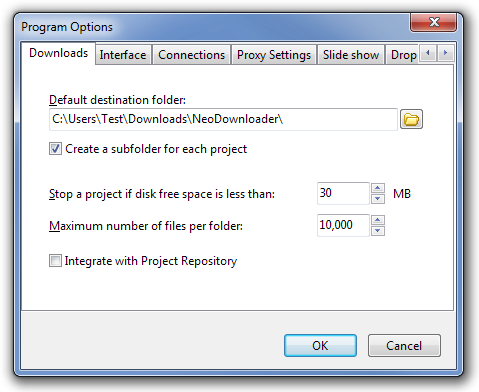
上部の[プロジェクト]メニューを選択し、 [設定]を選択して、一般設定、開始アドレス、スキャン設定、ファイル タイプ、URL フィルター、サイズ フィルター、カスタム パーサーなど、選択したプロジェクトに関連する設定を構成します 。
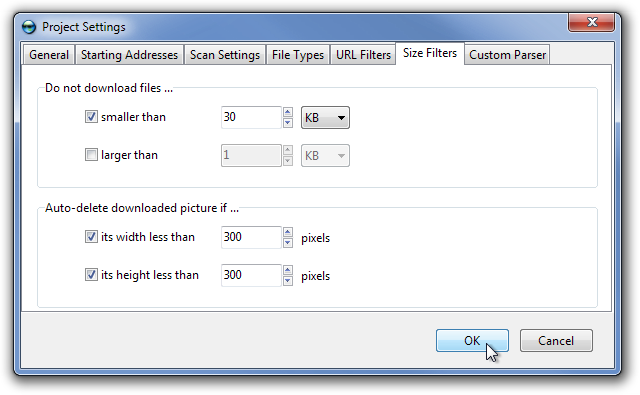
このアプリケーションは無料版と有料版の両方でご利用いただけます。無料版では、ファイルの種類、ダウンロード速度、接続数、プロジェクトあたりのファイル数など、ダウンロード権限に制限があります。有料版では、画像だけでなく、ウェブサイトから動画や音楽もダウンロードできます。詳細な比較は製品ページをご覧ください。NeoDownloaderはWindows XP、Windows Vista、Windows 7で動作します。
Windows 11のフォトアプリでファイルシステムエラーが発生していませんか? ストレスなくスムーズに画像を表示できる、実証済みの解決策をご紹介します。ステップバイステップのガイドで、すぐに問題を解決できます。
Windows 11 で BitLocker 暗号化を有効にする手順ガイドをご覧ください。専門家のヒントを活用してデータを簡単に保護し、PC に最高レベルのセキュリティを確保しましょう。
Windows 11 HDMI 2.1 4K 120Hz エラーでお困りですか?画面が真っ黒になったり、ちらついたり、リフレッシュレートの問題が発生したりしても、4K ゲームや動画をスムーズに楽しめるよう、実証済みの解決策をご紹介します。ステップバイステップのガイド付き。
Windows 11のスタートアップ修復機能を使って、起動時の問題を素早く診断・修復する方法をご紹介します。データを失うことなくPCを復元するためのヒントをまとめたステップバイステップガイド。スムーズなパフォーマンスを実現するために不可欠なトラブルシューティング。
Windows 11のDirectAccess接続エラーでお困りですか?実証済みのステップバイステップの解決策で、シームレスなVPNアクセスを復元し、生産性を向上しましょう。技術的な専門知識は必要ありません!
Windows 11 の Windows Hello PIN リセットエラーでお困りですか? 実証済みのトラブルシューティング手順で、迅速に問題を解決し、ストレスなく安全なログインを取り戻しましょう。スムーズな Windows エクスペリエンスを実現するための最新のヒントも掲載しています。
Windows 11のMicrosoft Storeエラー0x80073D05に悩まされていませんか?アプリのダウンロードをスムーズにするための、実証済みのステップバイステップの解決策をご紹介します。技術的な専門知識は必要ありません。
Windows 11のキャプチャカードで60FPSで信号が出ないという問題でお困りですか?スムーズな60FPSのストリーミングと録画を復元するための実証済みの解決策をご紹介します。シームレスなゲームキャプチャを実現するためのステップバイステップのソリューションです。
Windows 11 のパフォーマンス低下にお悩みですか?Ultimate Performance Plan のステップバイステップの修正方法で、驚異的なスピードを取り戻し、PC を簡単に最適化できます。最新の 2026 ビルドに更新されています。
Windows 11のセーフモードでネットワークエラーが発生して困っていませんか? 実証済みの手順で、迅速に問題を解決し、インターネットアクセスを復旧して、PCをスムーズに動作させることができます。技術的なスキルは必要ありません!







